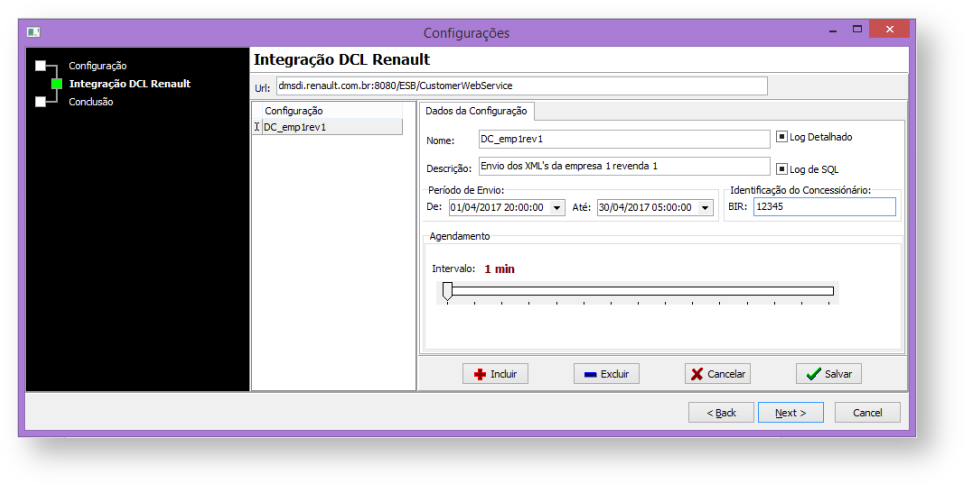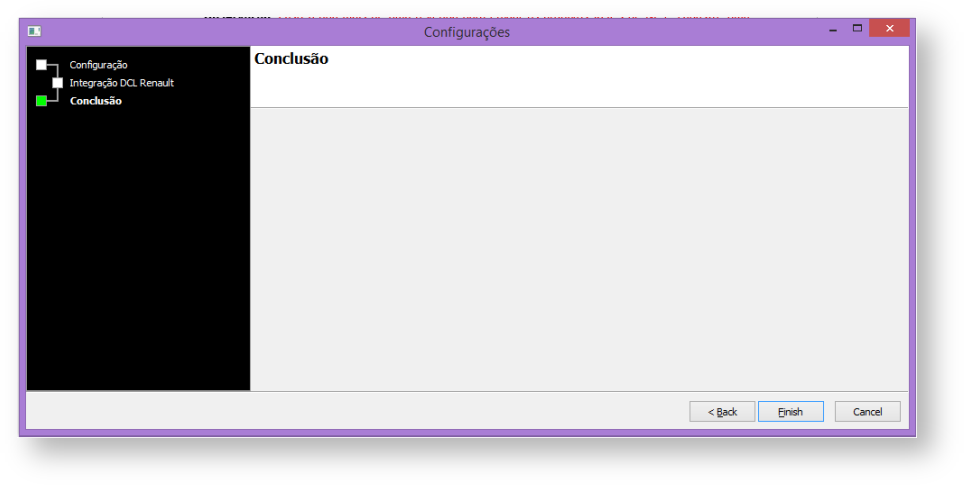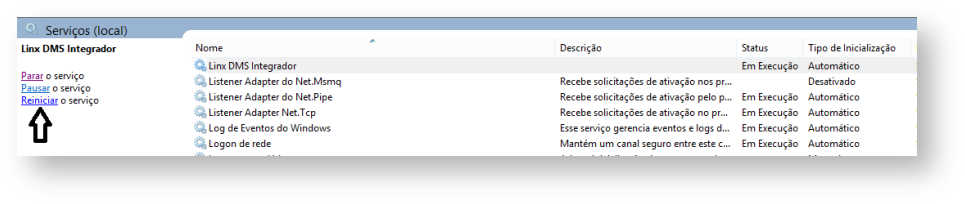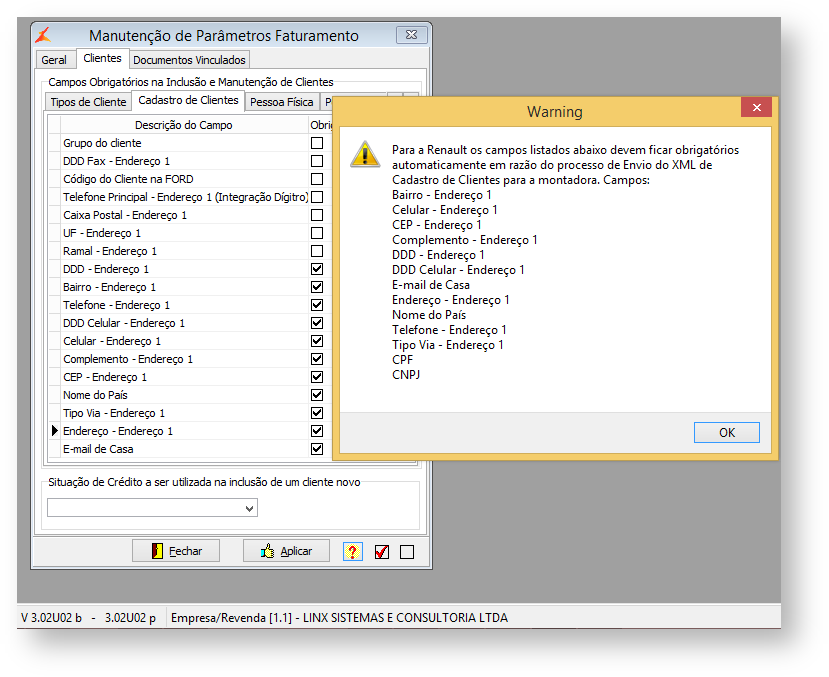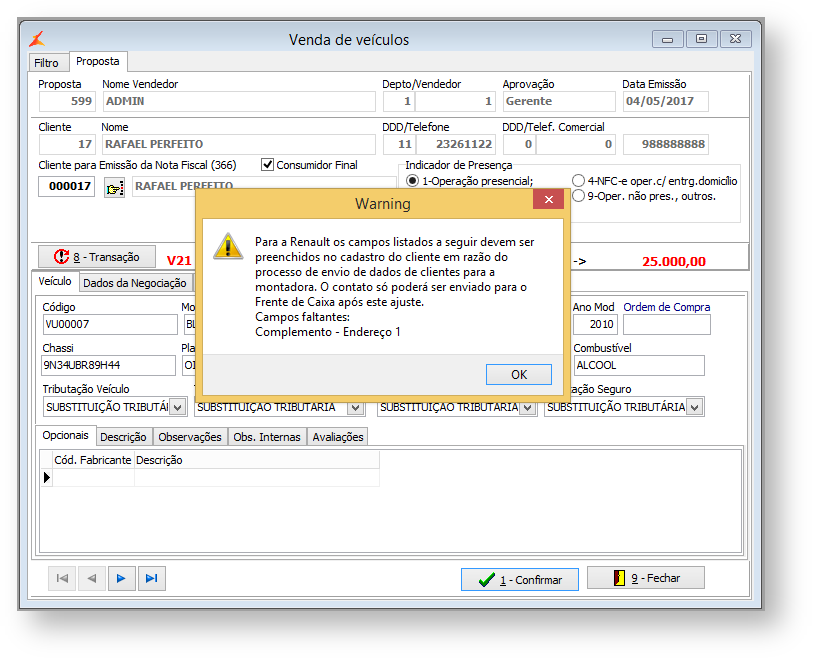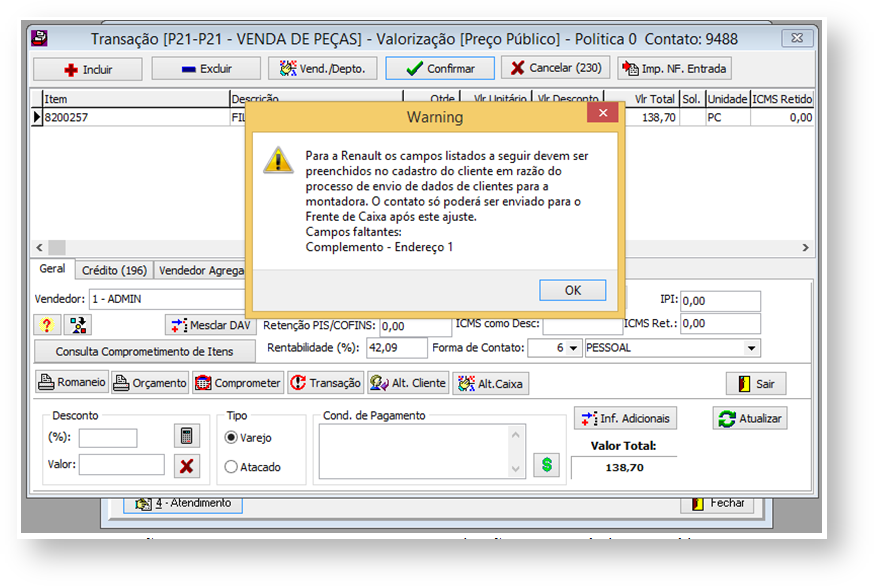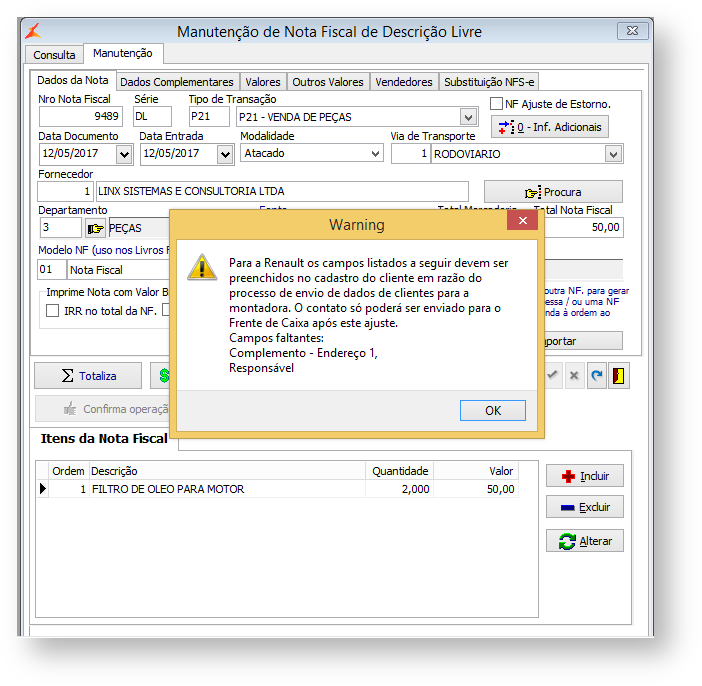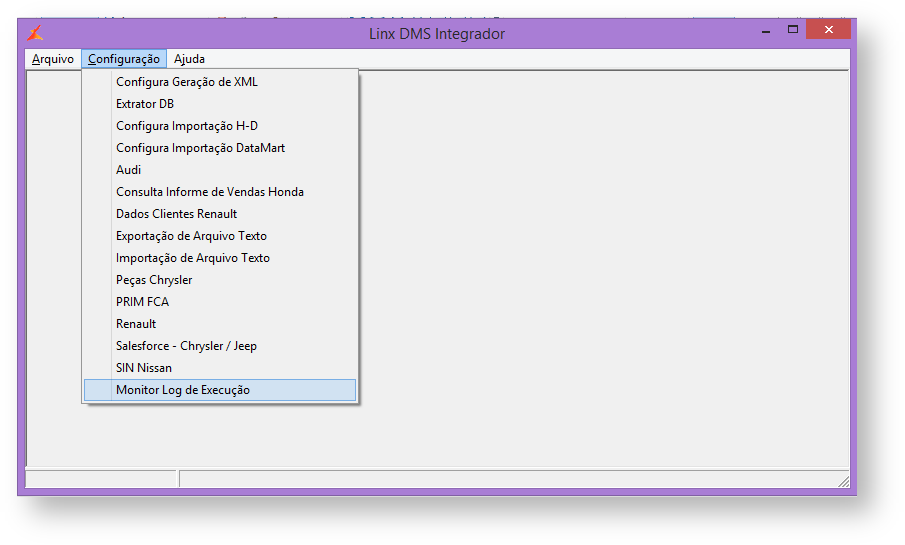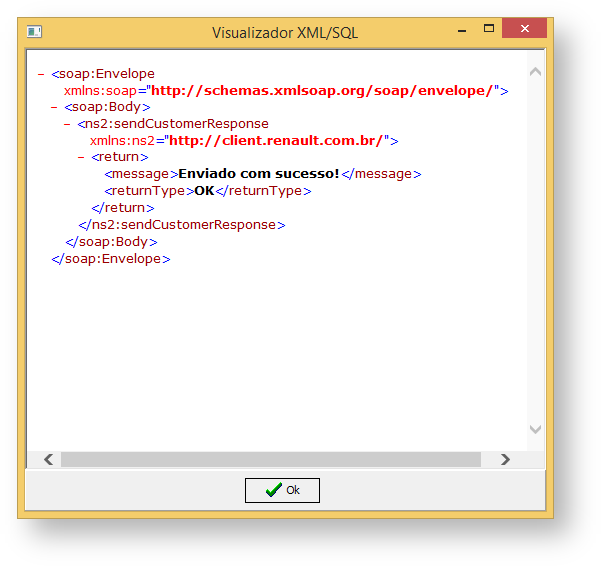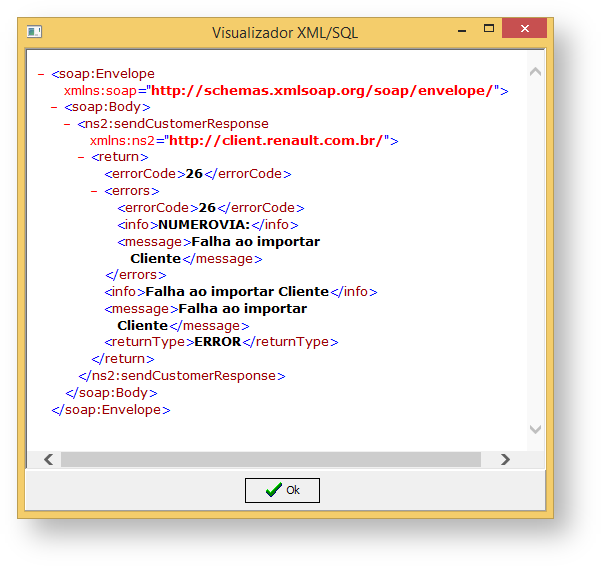ÍNDICE
Assunto
Atualmente o envio das informações para a Renault referentes aos dados de clientes é realizado através do arquivo DCL.CRM. Visando automatizar o envio das informações e garantir um melhor controle, a Renault passa a receber os dados de clientes através do envio de arquivos XML contendo estas informações. Esta integração se dará de forma automática, após realizar o procedimento de configuração da mesma, através do Linx DMS Integrador, conforme descrito a seguir neste documento.
Abrangência
Esta atualização destina-se a todas as concessionárias da marca Renault.
Atenção: Antes de prosseguir com este manual, certifique-se de que você leu e executou os procedimentos descritos no Manual de Instalação do Linx DMS Integrador.
Aplicação
Configurando o Integrador para envio dos XML de Dados de Clientes
- Abra o programa LDIConfig.exe (Normalmente disponível em c:\LinxDMSIntegrador);
- Acesse o menu "Configuração > Dados Clientes Renault". Após cada passo relacionado a seguir, clique no botão Next.
- Na tela "Configurações", informe os campos referentes ao banco de dados que será acessado para buscar as informações;
Figura 1: Configurações
No caso do Banco de Dados "Informix", no campo "Host", informe o nome da instância de produção. Exemplo: ol_standard;
Após informar todos os dados, clique no botão "Testar conexão" para verificar se o sistema irá conseguir se conectar com o bando de dados;
Figura 2: Configurações
- Importante: Caso a conexão com o banco de dados não seja realizada com sucesso, verifique os campos informados, pois alguma informação não foi digitada corretamente.
Na tela "Integração DCL Renault" (aba "Dados da Configuração") informe os dados para cadastrar a configuração desejada:
Figura 3: Configurações
Campos:
- Url: Informe o endereço url do serviço para envio dos dados. Conforme a orientação da Renault, a URL atual do processo é: http://dmsdi.renault.com.br:8080/ESB/CustomerWebService Em caso de uma futura alteração, a nova URL será informada pela Renault para a rede de concessionárias;
- Nome: Informe o nome da configuração. O nome a ser informado é de livre escolha da concessionária. Ex: NF_emp1rev1;
- Descrição: Informe a descrição da configuração. Ex: Envio dos XML's de clientes da empresa 1 revenda 1;
- Período de envio:
- Campo De: Informe a data que deseja considerar como início do processo de envio. O sistema irá enviar os dados dos clientes que tiveram notas fiscais emitidas em seu nome e/ou alteração de dados cadastrais a partir desta data;
- Campo Até: Informe a data que deseja considerar como final do processo de envio. O sistema irá enviar os dados dos clientes que tiveram notas fiscais emitidas em seu nome e/ou alteração de dados cadastrais até esta data;
Obs: Caso o campo Até: seja deixado em branco, o programa enviará os registros desde a data inicial até a data/hora atual do momento de execução (Recomendado deixar o campo "Até:" em branco exceto nos casos de reenvio, que será explicado mais a frente neste documento).
- Identificação do Concessionário:
- Campo BIR: Informe o código BIR com 5 caracteres (o mesmo já informado nos parâmetros do Fábrica Renault).
- Agendamento:
- Identificação do Concessionário:
- Campo Intervalo: Defina o intervalo de tempo que o programa irá enviar os arquivos XML com os dados dos clientes Renault.
Observação: Caso tenha mais de uma revenda para enviar os arquivos XML's de dados de clientes Renault, cadastre uma configuração para cada revenda.
Na tela de conclusão, clique no botão "Finish" para salvar a configuração. O sistema deve fechar a tela.
Figura 4: Configurações
Acesse a barra de ferramentas do Windows, disponível no menu "Iniciar > Painel de Controle > Ferramentas Administrativas > Serviços". Na lista de serviços já instalados, localize a opção "Linx DMS Integrador".
Figura 5: Serviço (local)
Clique na opção "Reiniciar". A partir deste momento o sistema irá enviar os arquivos XML de dados dos clientes para a Renault.
Aplicação do novo formato de envio dos dados de clientes para a Renault
A automatização do processo de envio de informações de clientes para a Renault tem por objetivo recuperar de forma automática as informações de Cadastro de Cliente no momento que ocorre uma das situações descritas a seguir: Inclusão de cliente, Alteração do cadastro de cliente e Geração da Documentação Fiscal para o cliente. Em cada um desses casos será gerado um registro para envio à montadora.
Conforme a definição da Renault existem campos que devem ser de preenchimento obrigatório no cadastro de clientes e o Linx DMS foi alterado para atender a esta solicitação, fazendo com que estes campos sejam sempre obrigatórios para usuários da marca Renault.
Isto significa uma alteração na manutenção do cadastro de clientes, pois a partir desta atualização não será possível incluir clientes novos nem alterar os já existentes sem que todos os campos obrigatórios estejam preenchidos. Além disso não será possível gerar a emissão de nota fiscal para um cliente cujos dados não estejam devidamente preenchidos, ou seja, ao tentar enviar um contato para o Frente de Caixa, o sistema irá exibir uma mensagem informando que em virtude do novo processo descrito neste documento, não é possível enviar o contato para emissão de Nota Fiscal até que o cadastro seja devidamente preenchido, o que será exemplificado abaixo.
Importante: Conforme definido pela Renault, os campos de preenchimento obrigatório no Cadastro de Clientes do Linx DMS são os seguintes: Bairro - Endereço 1;
- Celular - Endereço 1;
- CEP - Endereço 1;
- Complemento - Endereço 1;
- DDD - Endereço 1;
- DDD Celular - Endereço 1;
- E-mail de Casa;
- Endereço - Endereço 1;
- Nome do País;
- Telefone - Endereço 1;
- Tipo Via - Endereço 1;
- CPF (apenas para clientes pessoas físicas);
- CNPJ (apenas para clientes pessoas jurídicas);
- Responsável (apenas para clientes pessoas jurídicas).
Abaixo seguem exemplos dos menus/telas que foram alterados para atender a esta exigência da Renault:
Menu (58900): "Faturamento > Parâmetros";
Nesta tela foi incluído o botão de legenda com uma mensagem informativa ao usuário sobre quais os campos que são obrigatórios para clientes Renault em virtude do envio dos dados de cliente para a montadora, conforme o exemplo abaixo.
Figura 6: Manutenção de Parâmetros de Faturamento
Menu (55910): "Faturamento > Manutenção de Clientes > Cadastro de Clientes";
Nesta tela, ao incluir/alterar o cadastro de um cliente sem os campos obrigatórios preenchidos, será exibida uma mensagem informativa, conforme o exemplo a seguir:
Figura 7: Manutenção de Clientes
Menu (96210): "Veículos > Transações > Saídas > Vendas de Veículos";
Nesta tela, ao tentar enviar um contato para o Frente de Caixa que seja referente a um cliente sem os campos obrigatórios preenchidos, será exibida uma mensagem informativa, conforme o exemplo a seguir:
Figura 8: Venda de Veículos
Menu (70780): "Oficina > Ordem de Serviço > Manutenção";
Na tela de encerramento da Ordem de Serviço, ao tentar enviar um contato para o Frente de Caixa que seja referente a um cliente sem os campos obrigatórios preenchidos, será exibida uma mensagem informativa, conforme o exemplo a seguir:
Figura 9: Encerramento da Ordem de Serviço
Menu (81000): "Peças > Atendimento Balcão";
Na tela de encerramento de Venda de Peças, ao tentar enviar um contato para o Frente de Caixa que seja referente a um cliente sem os campos obrigatórios preenchidos, será exibida uma mensagem informativa, conforme o exemplo a seguir:
Figura 10: Transação [P21-P21 – VENDA DE PEÇAS] – Valorização [Preço Público] – Política 0 Contato: 9488
Menu (56350): "Faturamento > Notas Fiscais > Notas Fiscais Descrição Livre";
Na tela de Manutenção de Nota Fiscal de Descrição Livre, ao tentar enviar um contato para o Frente de Caixa que seja referente a um cliente sem os campos obrigatórios preenchidos, será exibida uma mensagem informativa, conforme o exemplo a seguir:
Figura 11: Manutenção de Nota Fiscal de Descrição Livre
Acompanhando o status do processo de integração (Envio das informações para a Renault)
Abra o programa LDIConfig.exe (Normalmente disponível em c:\LinxDMSIntegrador);
Acesse o menu "Configuração > Monitor do Log de Execução";
Figura 12: Linx DMS Integrador
No programa "Monitor Log de Execução", clique no botão "Configurar Conexão" para abrir a janela "Configuração de Conexão";
Na janela aberta, preencha os campos com os dados de acesso da base que deseja monitorar;
Clique em "Testar Conexão" para verificar se a comunicação com a base de dados está ok.
Figura 13: Monitor do Log de Execução do Linx DMS Integrador
Ainda na tela do monitor é possível realizar filtros utilizando os campos presentes no menu superior, conforme explicado abaixo:
Campos para Filtros:
- Exibir Log: Informe se o log será exibido de forma resumida (status geral do processo, se concluiu com sucesso ou se apresentou erro) ou de forma completa (mostra todos os registros de envio e de retorno das informações);
- Módulo - dll: Selecione o módulo eLDIDclRenault.exe;
- Processos: Informe o processo de integração DCL - Renault;
- Configuração: Informe a configuração que deseja visualizar (Ex: DCL_emp1rev1);
- Restrição do Log:
- Selecione o intervalo de minutos que deseja visualizar na exibição do log (Ex: 60min);
- Selecione a quantidade de registros que serão exibidos;
- Marque a opção "Exibir Log Detalhado" caso deseje verificar as informações detalhadas dos registros processados;
Após a seleção dos filtros, o usuário deverá clicar no botão "Atualizar Log" para que os filtros possam ser aplicados à consulta.
Obs: Caso alguma das opções de "a" até "d" não seja preenchida, estes filtros não serão considerados na seleção das informações.
Figura 14: Monitor do Log de Execução do Linx DMS Integrador
Com base nos filtros informados pelo usuário, o Monitor do Log de execução irá retornar as seguintes informações:
- Data/Hora: Informa a data e hora da execução do processo;
- Módulo: Informe o nome do módulo que deu origem ao envio das informações;
- Configuração: Informa a descrição da configuração utilizada neste processo;
- Descrição do Processo: Informa a descrição padrão do processo de envio de XML para a Renault;
- Mensagem Log: Informa a mensagem indicativa do resultado da execução do processo. Por exemplo, as mensagens retornadas pela Renault para cada envio de arquivo XML;
- Tipo: Poderá ser Normal, SQL ou XML. Normal é apenas uma mensagem informativa do evento que está sendo executado. SQL ou XML se referem à mensagem informativa e permitem que o usuário possa aplicar um duplo clique sobre o registro para visualizar o SQL de execução ou o XML descrito na mensagem.
A seguir alguns exemplos de XML de retorno obtidos no processo:
Figura 15: Visualizador XML/SQL
Figura 16: Visualizador XML/SQL
Realizando o reenvio das informações
Caso seja necessário realizar o reenvio dos registros, deve-se executar o procedimento explicado abaixo:
- Abra o programa LDIConfig.exe que fica em c:\LinxDMSIntegrador e acesse o menu "Configuração > Dados Clientes Renault";
- Acesse a tela "Configuração" e clique na configuração que deseja fazer o reenvio;
- No campo Período de Envio, preencha os campos De: e Até: de acordo com o período de alteração de cadastro de cliente que será considerado no envio, ou seja, todos os clientes que tiveram seu cadastro alterado neste período serão reenviados;
Por exemplo, supondo que tenha sido solicitado o reenvio de todos os dados de clientes do mês de abril do ano de 2017, o preenchimento deverá ser assim:
Figura 17: Configurações
Após o preenchimento dos campos clique em "Salvar" e depois avance até a tela de conclusão e clique em Finish.
Após realizar este ajuste na configuração o Linx DMS Integrador fará o reenvio do período definido e, após o reenvio, atualizará automaticamente o serviço para retornar a enviar os registros do dia atual.